Photoshop 如何将图片变成二次元动漫风格
1、打开软件,拖入处理的图片素材,ctrl+j复制图层。

2、然后选择上方菜单栏的“滤镜”-“油画”。

3、在滤镜油画中调整图片的画笔与光照参数,不同的素材有所差距,图中参数仅供参考。

4、然后再选择上方菜单栏的“图像”-“调整”-“曲线”。
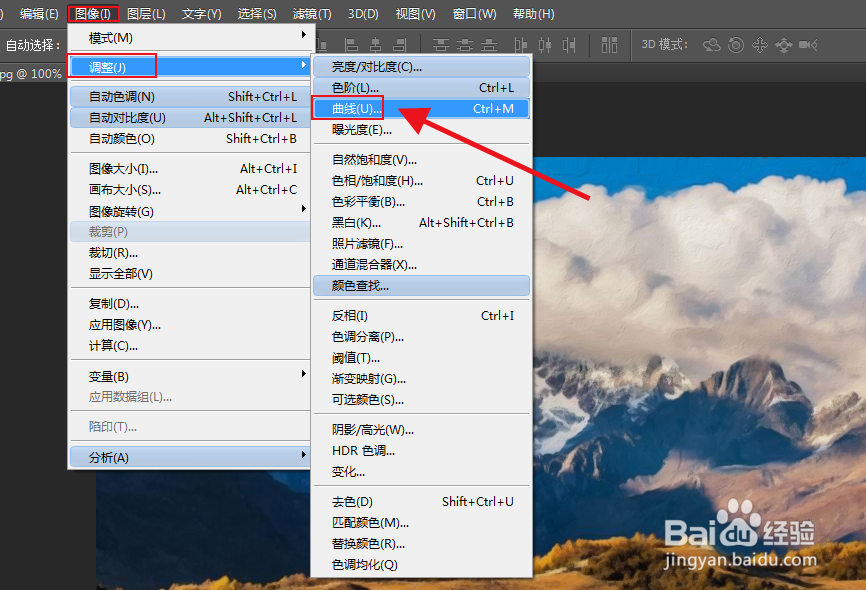
5、这里需要做的就是调整颜色通道的各参数,直至效果满意为止。

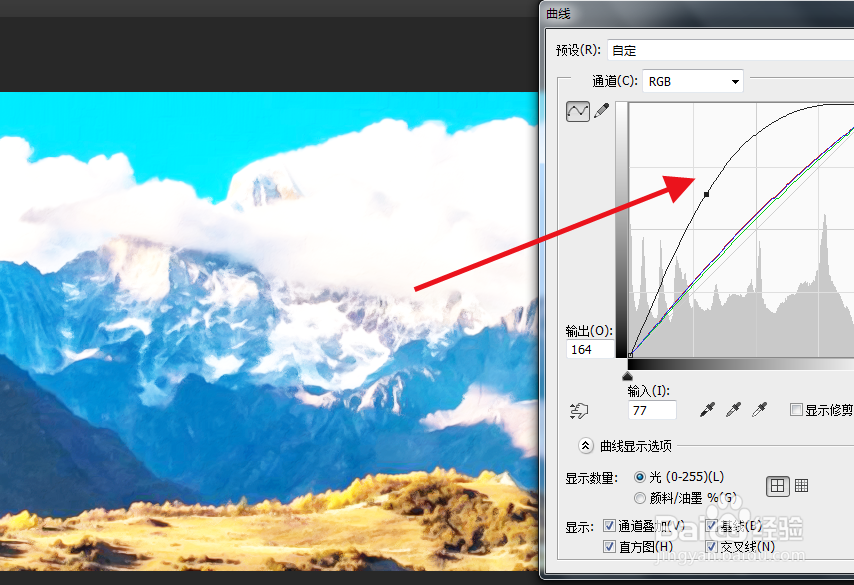
6、最后调整完毕,效果如下图所示。

1、1.打开软件,拖入处理的图片素材,ctrl+j复制图层。
2.然后选择上方菜单栏的“滤镜”-“油画”。
3.在滤镜油画中调整图片的画笔与光照参数。
4.然后再选择上方菜单栏的“图像”-“调整”-“曲线”。
5.这里需要做的就是调整颜色通道的各参数,直至效果满意为止。

声明:本网站引用、摘录或转载内容仅供网站访问者交流或参考,不代表本站立场,如存在版权或非法内容,请联系站长删除,联系邮箱:site.kefu@qq.com。
阅读量:42
阅读量:161
阅读量:52
阅读量:155
阅读量:137